
Skype on aastaid kasutatavamaid rakendusi. Esialgu sai seda kasutada ainult arvutites, kuigi aastaid saame selle alla laadida ka mobiiltelefonidesse või tahvelarvutitesse. See rakendus sai tuntuks peamiselt seetõttu, et see võimaldas meil oma sõpradele ja perele tasuta helistada ja videokõnesid teha. Funktsioon, mis on selles tänapäevalgi kõige populaarsem.
Paljudel teist võib olla juba konto olemas. Ehkki teistel ei pruugi Skype'i kontot olla, aga nad tahavad. Seda saame lihtsal viisil teha. Konto avamiseks on paar võimalust tuntud rakenduses. Siin me ütleme teile, kuidas see on võimalik.
Kui teil on Hotmaili / Outlooki konto
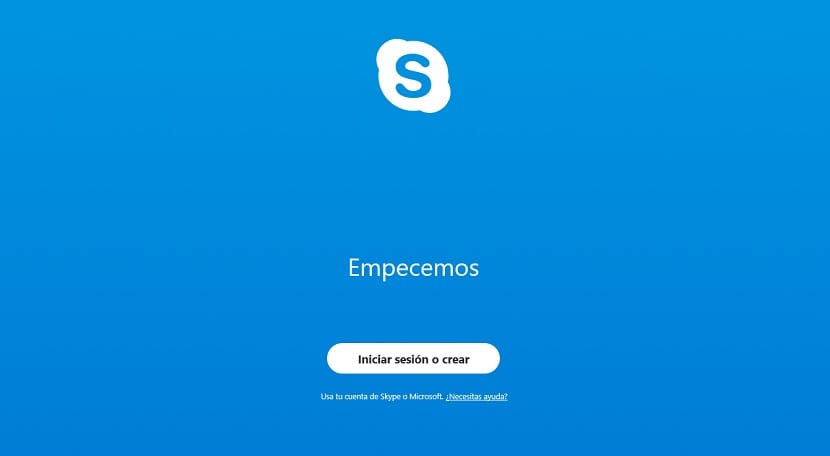
Paljudel kasutajatel, eriti neil, kes kasutavad arvutis Windowsi, on tõenäoliselt Microsofti konto. Ka Hotmaili konto (praegu teisendatud Outlookiks) on midagi, mida saame kasutada. See tähendab seda me ei pea Skype'is uut kontot looma. Rakendusse tuleb lihtsalt sisse logida, kasutades selle konto e-posti aadressi ja parooli, mille oleme sellega seostanud. Nii et see on tõesti mugav variant.
See on võimalik, kuna Skype kuulub Microsoftile. Sel põhjusel on platvormil olevad kontod seotud, nii et Microsofti konto võimaldab teil otse juurde pääseda kõigile ettevõtte teenustele, vältides vajadust luua neist kontosid, nagu oli varem. See süsteem säästab meid palju aega, lisaks sellele, et välditakse uute paroolide loomist.
seetõttu on vaja ainult Skype'i oma arvutisse või nutitelefoni alla laadida, olenevalt versioonist, mida soovite kasutada. Kui olete selle alla laadinud, peate selle avalehele, kuhu palutakse sisse logida või konto luua, lihtsalt sisestada konto aadress ja parool. Siis olete juba rakenduses täielik normaalsus.
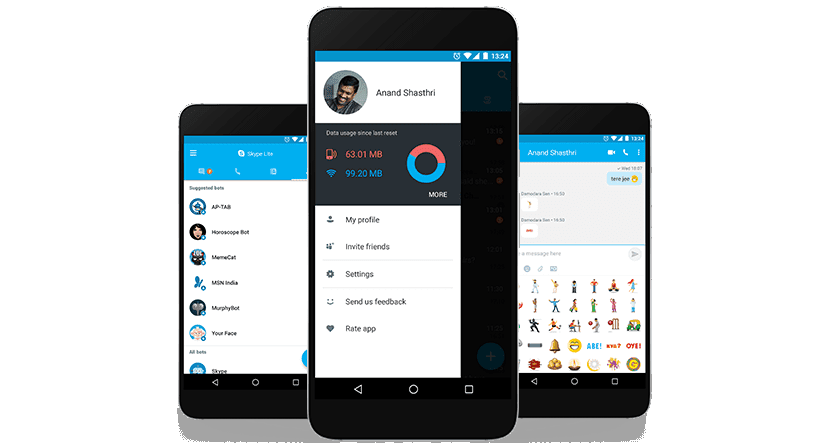
Looge Skype'is konto

Kuid tõenäoliselt on kasutajaid, kellel pole Microsofti kontot. Sel juhul, kui soovite Skype'i kasutada, peate rakenduses looma konto. Protsess ei tekita selles osas mingeid komplikatsioone. Ükskõik, kas teeme seda telefonis või arvutis, peame rakenduse kõigepealt sellesse seadmesse alla laadima. Androidis ja iOS-is saab seda teha poest, Microsofti jaoks saame otsida Google'ist, Skype'i veebisaidilt või kasutada Microsofti poodi.
Pärast allalaadimist ja installimist avame selle ja pääseme rakenduse avalehele. Ekraani keskele ilmub valge nupp tekstiga «Logi sisse või Loo«. Sellel nupul peate klõpsama, nii et ekraanile ilmub uus kast. Selles palutakse teil sisestada konto juhul, kui teil seda on. Selle valiku all on tekst, mis ütleb: "Kas teil pole kontot? Looge üks. " Selle valiku puhul peame vajutama.
Allpool avaneb Skype'i konto loomise protsess. Kõigepealt palutakse sisestada telefoninumber. Kuigi veidi allpool on meil võimalus, mis meile seda ütleb saame selle asemel kasutada e-posti aadressi. Igaüks peab valima, mis tundub selles osas kõige kasulikum, et rakenduses oleks konto. Kui olete sisestanud e-posti aadressi või telefoni, peate selle konto jaoks looma parooli. Nagu me teile juba ütlesime, tugevate paroolide loomiseks on mitmeid juhiseid, mis tuleks läbi viia.
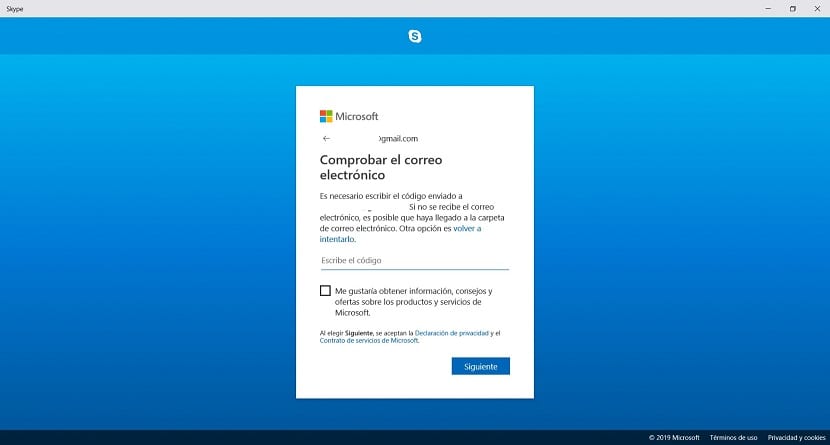
Pärast parooli sisestamist Skype palub meil sisestada oma ees- ja perekonnanimi. Võite oma hüüdnime sisestada, kui arvate, et see on parem, või kasutada koodinime. See on midagi, mida on vaja rakenduse profiili loomiseks. Kuigi meil on alati võimalus seda hiljem konfiguratsioonis muuta, kui konto on olemas. Pärast neid andmeid peate sisestama konto kasutaja riigi ja sünnikuupäeva.
Kui see on tehtud, saadetakse kasutatud kontole kinnitusmeil või SMS telefoninumbrile. Mõlemal juhul sisestatakse kood, et peame hiljem Skype'i kleepima. Kui see kood on käes, klõpsake lihtsalt sinisel nupul Järgmine. Nende toimingutega on konto loomise protsess nüüd lõpule viidud. Nii saame hakata rakendust kasutama.

Konto teabe muutmine

Teave, mille Skype palub meil konto loomiseks, on tõesti formaalsus. Rakenduses konto või profiili avamiseks peame selle teabe sisestama. Kuigi tõsi on see, et hiljem saame muuta seda teavet, kui peame seda vajalikuks. Nii et saate muuta e-posti aadressi, telefoninumbrit, profiilinime või isegi sünnikuupäeva, kui arvate, et seda on parem teha. Nii et see on alati võimalik. Lisaks on selle tegemise viis rakenduses tõesti lihtne.
Kui oleme Skype'i sisse loginud, peame vaatama ekraani vasakus ülanurgas. Seal näeme, et meie nimi kuvatakse otse rakenduses oleva otsinguriba kohal. Meie nimest paremal on kolmepunktiline ikoon, nagu kolm ellipsi. Kontekstimenüü avamiseks peate sellel klõpsama. Klõpsake selles menüüs konfiguratsioonivalikut.
Siin saame muuta soovitud andmeid. Kui soovime saada teist profiilinime või kasutada konto jaoks uut e-posti aadressi, saame seda teha sellest jaotisest. Seda on väga lihtne muuta, lisaks võime seda teha alati, kui soovime. Skype on selles osas üsna paindlik rakendus.